
- •Методичні вказівки до практичних робіт
- •Практическая работа №1
- •Хід роботи:
- •Пример выполнения 2
- •Практична робота № 2
- •Хід роботи
- •Контрольні запитання
- •Практична робота № 3
- •Завдання
- •Хід роботи:
- •Створення малюнка і реакції на клавішу миші
- •Практическая работа № 4
- •Контрольні запитання
- •Практична робота № 5
- •Хід роботи:
- •2. Створення ComboBox
- •2. Завдання реакції на вибір в ComboBox
- •2. Операції з елементами
- •2. Ініціалізація списку при виборі пункту меню
- •Практична робота № 6
- •Хід роботи:
- •Практична робота № 7 Тема: Розробка додатка управління базою даних
- •Варіанти завдання:
- •Хід роботи:
- •1. Створення додатка, що відображає дані з бд
- •2. Забезпечення видалення, редагування, додавання записів в бд
- •Забезпечення сортування та фільтрації записів з бд.
- •4.Стандарт odbc і dao
- •Генерация приложения, связанного с базой данных
- •Панель инструментов
Генерация приложения, связанного с базой данных
Процесс создания приложений для работы с базой данных отличается от процесса создания простого приложения лишь выбором на втором этапе App-Wizard.
В данном диалоговом окне необходимо выбрать либо Database view without file support (если нет необходимости работать с другими файлами), либо Database view with file support (рис.А.1). Для определения источника данных необходимо нажать кнопку Data Source – появится диалог Database option. На данном этапе необходимо определить способ доступа к данным (ODBC, DAO, OLEDB), после чего в соответствующем поле выбрать источник данных (рис.А.2). После окончания работы с диалогом необходимо выбрать таблицы, данные которых будут доступны программе (рис.А.3). После выбора источника данных и таблиц процесс выбора возвращается ко второму этапу AppWizard.

Рис. А.1 – Диалог поддержки работы проекта с базой данных
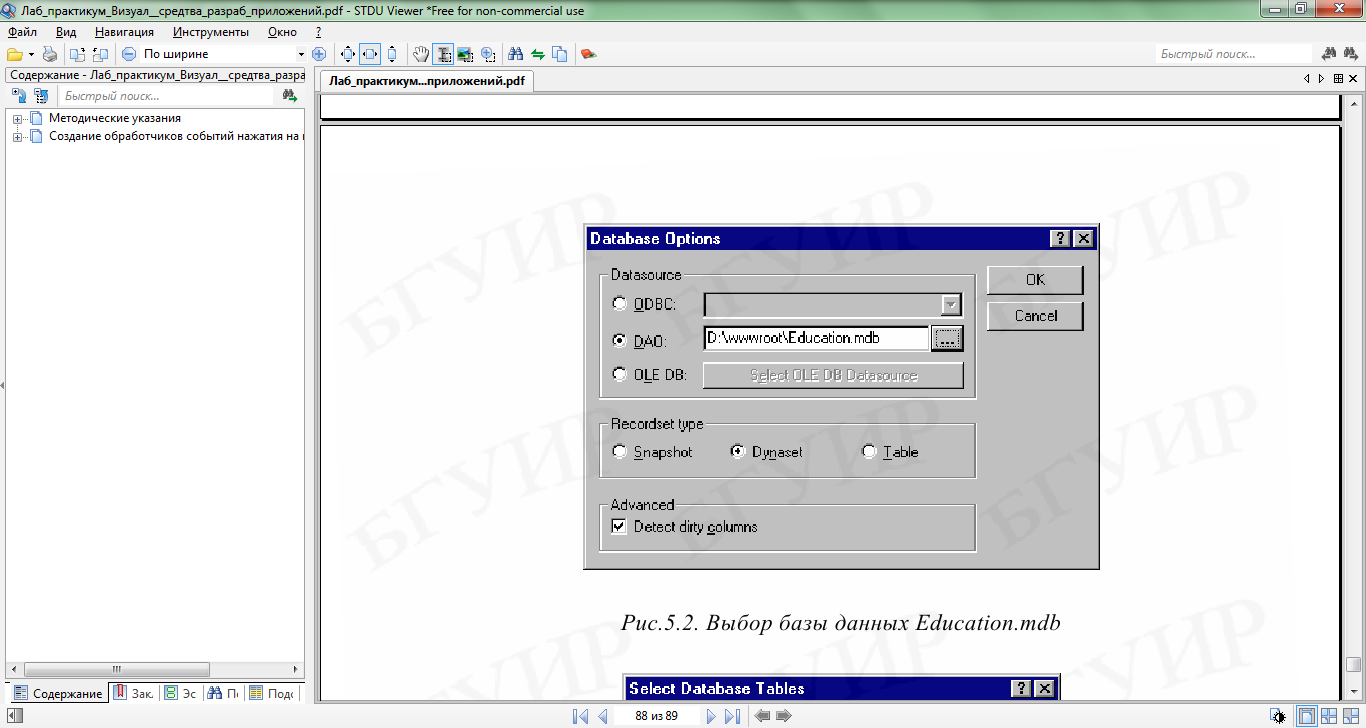
Рис.А.2 – Выбор базы данных Education.mdb

Рис.А.3 – Выбор из источника данных таблицы User, которая будет использоваться в создаваемом приложении
ПРИЛОЖЕНИЕ Б
Панель инструментов
Генерируемая AppWizard панель инструментов (Toolbar) содержит пиктограммы для наиболее распространенных команд. Однако при разработке часто требуется удалить или добавить пиктограммы. Для работы с панелью инструментов необходимо развернуть узел ToolBar в дереве ресурсов и выбрать необходимую панель – откроется окно редактирования панели инструментов (рис. Б.1).
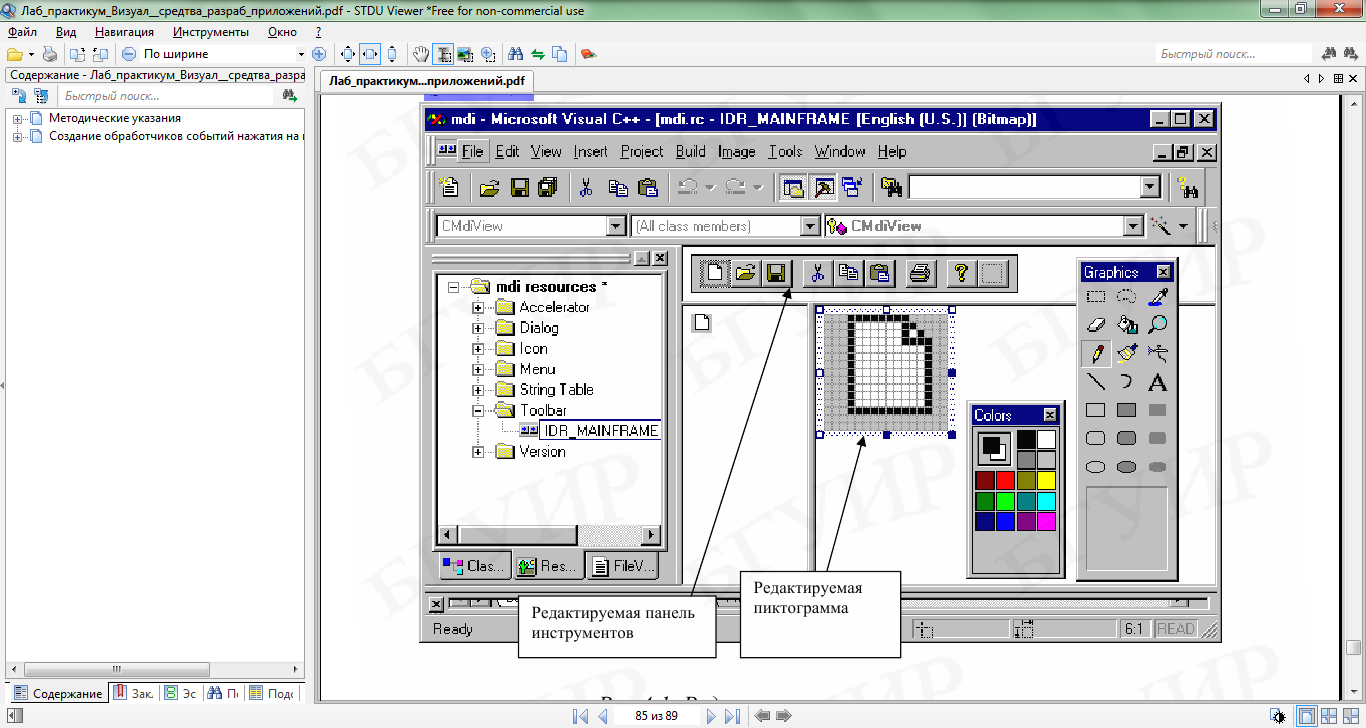
Рис.Б.1 – Редактирование панели инструментов
После того, как окно редактора панелей инструментов будет открыто, удаление пиктограмм с панели инструментов сводится к простому перетаскиванию их с панели на свободное место в окне.
Добавление пиктограмм на панель инструментов. Процедура включения новой пиктограммы в панель инструментов состоит из двух этапов. На первом из них следует нарисовать изображение пиктограммы, а на втором – вы должны связать команду с новой пиктограммой. Приступая к созданию изображения новой пиктограммы, необходимо выбрать заглушку пустой пиктограммы, расположенной на формируемой панели инструментов. Изображение пустой пиктограммы в увеличенном масштабе появится в окне редактирования.
Далее выведите на экран окно свойств Properties и назначьте пиктограмме соответствующий идентификатор команды (рис.Б.2).

Рис.Б.2 – Определение свойств пиктограммы
РЕКОМЕНДОВАНА ЛІТЕРАТУРА
Хаймен, Майкл, Арнсон, Боб. Visual C++.NET для "чайников". : Пер. с англ. – М. : Издательский дом "Вильяме". 2002. – 288 с. : ил.
Арчер, Уайтчепел, Visual C++. NET. Библия пользователя.: Пер с англ. – М.: Издательский дом «Вильямс», 2005 – 1216 с.: ил
С.Гилберт, Б.Маккарти. Самоучитель visual C++6 в примерах
Н Секунов. Самоучитель visual C++6
Холзнер С. Visual C++6. Учебный курс. – Спб.: Питер, 2007 – 570с.: ил
Ю.Олафсен, К.Скрайбнер, К.Д. Уайт и др. visual C++6 и MFC. Энциклопедия пользователя
Грегори, Кэйт. Использование Visual C++6.Специальное издание.: Пер. с англ.–М.:СПб.; К.:Издательский дом «Вмльямс», 1999 – 864 с.: ил.
"Визуальное программирование и MFC" учебное пособие. Кафедра компьютерных технологий и систем ВГУЭС. Учебный центр телекоммуникационных технологий
www.programer.am
А.Мешков, Ю.Тихомиров Visual C++ и MFC, том 2
А.Мешков, Ю.Тихомиров Visual C++ и MFC, том 1
В. Давыдов Visual C++. Разработка Windows-приложений с помощью MFC и API-функций. – Спб.: БХВ-Петербург, 2008. – 576 с.: ил.
Майкл Дж. Янг Visual C++. Полное руководство: том 1, 570 с.
Майкл Дж. Янг Visual C++. Полное руководство: том 2, 542 с.
Довбуш Г. Ф. Visual C++ на примерах / Г. Ф. Довбуш, А. Д. Хомоненко / Под ред. Проф. А. Д. Хомоненко. СПб.: БХВ-Петербург, 2007. – 528 с.: ил.
Викладач Осипчук О. В.
